Innstillinger relatert til skriverfunksjonen kan konfigureres.
Innstillingene vises nedenfor.
Deaktiveres for å skrive ut en merknadsside.
Deaktiveres for å skrive ut testsiden.
Når denne innstillingen er aktivert, kan ikke [Status]
→ [Dataliste] → [Liste for brukere] → [Testside For Skriver] i "Innstillinger" brukes
til å skrive ut testsider.
Når du skriver ut et bilde i størrelsen 8-1/2"
x 11" (Letter), gjør denne innstillingen det mulig å bruke papir
i A4-størrelse hvis papir i størrelsen 8-1/2" x 11" ikke er lagt
i skuffen. I tillegg, når du skriver ut et bilde i A4-størrelse,
gjør denne innstillingen det mulig å bruke papir i størrelsen 8-1/2"
x 11" (letter) hvis det ikke er lagt i papir i A4-størrelse.
Når du skriver ut i størrelsen 11" x 17" (Ledger),skrives
det ut på papir i A3-størrelse hvis papir i størrelsen 11" x 17"
ikke er lagt i papirskuffen. I tillegg, når du skriver ut A3-størrelse,
hvis papir i A3-størrelse ikke er lagt i papirskuffen, vil det bli skrevet
ut på 11" x 17" (ledger) papir.
Aktivere funnet papirformat i multiarkmater
Brukes til å hindre utskrift når papirstørrelsen som er angitt
for utskriftsjobben er forskjellig fra papirstørrelsen som er lagt
i enkeltmaterskuffen.
Aktivere valgt papirtype i multiarkmater
Brukes til å forhindre utskrift når papirtypen som er angitt
for utskriftsjobben er forskjellig fra papirtypen som er lagt i
det manuelle matebrettet.
Eskluder multiarkmater fra auto papirvalg
Når [Auto] er valgt for papirtypevalg, kan enkeltmaterskuffen
ekskluderes fra skuffene som kan velges. Dette anbefales når spesialpapir
ofte plasseres i enkeltmaterskuffen.
Når denne funksjonen er aktivert vises mottatte
utskriftsjobber i ventekøen i jobbstatusskjermen. Jobbene flyttes
til jobbkøen etter at de er blitt analysert av maskinen.
Flere jobber som enda ikke er blitt analysert kan vises i ventekøen.
Når denne funksjonen er deaktivert vises mottatte utskriftsjobber
i jobbkøen i stedet for å vises i ventekøen. Når en kryptert PDF-jobb
skrives ut, vises imidlertid jobben i ventekøen.
Deaktiverer funksjonen for å skrive ut en fil
direkte fra en USB-minneenhet.
Deaktiverer direkte utskrift fra en nettverksmappe.
Deaktiverer bildesendingsfunksjon ved utskrift.
Innstillinger relatert til skriverfunksjonen kan konfigureres.
Disse innstillingene brukes til å kontrollere og overvåke
data overført til USB-porten eller nettverksporten på maskinen.
Denne funksjonen brukes til å skrive ut utskriftsdata
fra en datamaskin i heksadesimalformat, sammen med tilhørende ADCII-tekst.
Denne modusen lar deg sjekke om utskriftsdata fra datamaskinen overføres
til skriveren på riktig måte.
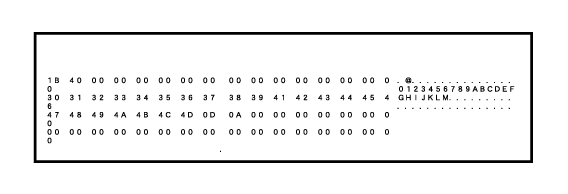
I/U-tidsavbrudd kan settes til et hvilket som
helst antall sekunder fra 1 til 999.
Funksjonen for I/U-tidsavbrudd gjør at forbindelsen brytes
midlertidig hvis den angitte tidslengden utløper uten at data mottas
av porten. Etter at forbindelsen brytes, settes porten til automatisk
valg, eller den neste utskriftsjobben startes.
Aktiverer utskrift fra nettverksport.
Denne innstillingen brukes til å velge emulert
skriverspråk når maskinen er koblet via en nettverksport.
Følgende innstillinger kan konfigureres.
Auto
PostScript
PCL
Velger når portbytting skal skje.
Hvis du skriver ut data i et miljø hvor skriverdriveren
ikke brukes (for eksempel hvis du skriver ut data i MS-DOS-systemet
eller skriver ut data ved hjelp av en PC som ikke har den medfølgende
skriverdriveren installert), still inn detaljerte utskriftsvilkår.
("Deaktiver utskrift av tom side"-funksjonen vil imidlertid være
tilgjengelig selv om PCL-skriverdriveren brukes.)
| Innstillingselement | Beskrivelse |
|---|---|
|
Kopier |
1–9999 sett |
|
Utskriftsretning |
Stående Liggende
|
|
Papirstørrelse |
Sett standard papirstørrelse.
|
|
Utmatningsbrett |
Sett standard leveringsskuff.
|
|
Papirtype |
Sett standard papirtype.
|
|
Innstilling for oppløsning |
600dpi 600dpi (Høykvalitet) 1200dpi
|
|
Deaktiver utskrift av tom side |
|
|
Tosidig utskrift |
1-Sidig 2-Sidig (Bok) 2-Sidig (Blokk)
|
|
N-Opp utskrift *1 |
N-Opp 1-opp 2-opp 4-Opp 8-opp
|
|
Oppsett Venstre mot høyre*2 Høyre mot venstre*2 Øvre venstre mot høyre*3 Øvre venstre mot nedre*3 Øvre høyre mot venstre*3 Øvre høyre mot nedre*3
|
|
|
Tilpass til side *4 |
|
|
Utmating |
|
|
Skilleside |
|
|
Stifte Sorter*5 |
Ingen, 1 stift bak, 2 stifter, 2 stifter (Øverst), Stifting uten klammer*6
|
|
Hulle*7 |
|
|
Brett*8 |
|
|
Brett*9 |
Angi papirbretten.
|
|
Ryggfals*9 |
Angi ryggfalsen.
|
|
Papirstr. z-fals *9 |
Velg papirstørrelsen som skal brukes for Z-fals.
|
|
Brevfals*9 |
Angi utskriftsflaten og åpningsmetoden for brevfals.
|
|
Trekkspill*9 |
Angi hvordan trekkspill skal åpnes.
|
|
Dobbel fals*9 |
Angi utskriftsflaten og åpningsmetoden for dobbel fals.
|
|
Enkel fals*9 |
Angi utskriftsflaten og åpningsmetoden for enkel fals.
|
|
Innstillinger for beskjæringsbredde *10 |
Stiller inn kuttebredden. |
|
Hurtigfil |
|
*1 Papirstørrelser som kan brukes med denne funksjonen, er A3, B4, A4, 11" x 17", 8-1/2" x 14" og 8-1/2" x 11". (Denne funksjonen fungerer kanskje ikke med noen utskriftsmetoder.)
*2 Kan velges når 2-Up er valgt.
*3 Kan velges når 4-Up/8-Up er valgt.
*4 Kun tilgjengelig når man skriver ut filer i formatet PDF, JPEG og TIFF.
*5 Kan brukes ved å koble til en etterbehandler eller etterbehandler med ryggstifting.
*6 Når en etterbehandler med ryggstifting (stort stablemagasin) eller etterbehandler (stort stablemagasin) er installert.
*7 Når en stansemodul er installert.
*8 Når etterbehandler med ryggstifting eller etterbehandler med ryggstifting (stort stablemagasin) er installert.
*9 Når bretteenheten er installert.
*10 Når beskjæringsmodulen er installert.
Dette brukes til å stille inn symbolsett, skrifter og linjematekode
som brukes i et PCL-miljø.
| Innstillingselement | Innstillinger |
|---|---|
|
Innstilling for PCL-symbolsett |
Spesifiser symbolsettet som brukes for utskrift.
|
|
PCL fontinnst. |
Velg en skrifttype for utskrift.
|
|
PCL linjematekode |
Denne innstillingen brukes til å velge hvordan skriveren reagerer når den mottar en linjematingskommando.
|
|
Bred A4 |
Når denne innstillingen er aktivert, kan 80 tegn per linje skrives ut på papir i A4-størrelse (8-1/2" x 11") med 10-punkts tegnsett. (Når denne innstillingen er deaktivert, kan opptil 78 tegn skrives ut per linje.)
|
Når det oppstår en feil under PostScript-utskrift, er
det disse innstillingene som bestemmer om det skrives ut en feilmelding
og om PostScript-data mottas i binært format.
| Innstillingselement | Innstillinger |
|---|---|
|
Skjerminnstillinger |
Konfigurer bildeinnstillingene for PostScript.
|
|
PS-feil for skriver |
Når det oppstår PS (PostScript)-feil under PostScript-utskrift, bestemmer denne innstillingen om det skrives ut feilmelding eller ikke.
|
|
Binær prosessering |
Motta PostScript-data i binært format.
|
Når du skal skrive ut en Excel-fil direkte, velger du arket
du vil skrive ut eller hele arbeidsboken i filen.
Angir bruk av utskriftsfrigivelse.
Når [Aktivere] velges, aktiveres [Skriv ut og slett dataene] på utskriftsskjermen
for utskriftsfrigivelsesjobben.
Angi utskriftsrekkefølgen fra den eldste datoen, eller
fra datalistenummeret.
Angir kommunikasjonstidsavbruddet som brukes for utskriftsfrigivelse.
Sett multifunksjonsenheten som lagrer utskriftsfrigivelsesjobben,
til [Primærenhet].
Velg om lagrede utskriftsfrigivelsesjobber automatisk
skal slettes etter at en angitt tidslengde utløper.
Hvis du velger [Aktivere], vil jobber som er lagret i det antallet
dager som er angitt i "Dager", automatisk bli slettet.
Angi en kode for autentisering mellom primærenheten
og sekundærenheten. Maksimalt 32 alfanumeriske tegn.
Angi portnummeret som skal brukes for utskriftsfrigivelse
i primærenheten og i sekundærenheten. Påse at du angir samme nummer
både for primærenheten og sekundærenheten. (Standard portnummer
er "53000", og det er ingen spesiell grunn til at dette må endres.)
Når maskinen fungerer som primærenhet, må du velge dette
alternativet for å slette alle lagrede utskriftsfrigivelsesjobber.
Legg inn adressene for primærenhet 1 til primærenhet
3.
Angi en kode for autentisering mellom primærenheten
og sekundærenheten. Maksimalt 32 alfanumeriske tegn.
Angi portnummeret som skal brukes for utskriftsfrigivelse
i primærenheten og i sekundærenheten. Påse at du angir samme nummer
både for primærenheten og sekundærenheten. (Standard portnummer
er "53000", og det er ingen spesiell grunn til at dette må endres.)
Du kan øke antallet grupper ved å bruke utvidelsen.
Velg gruppen som skal brukes i gruppene 1 – 10.
Du kan angi den valgte gruppen som standardgruppe for bruk
i utskriftsfrigivelse. Det kan være lurt å angi en gruppe som ofte
brukes, ettersom innstillingen alltid vil være satt til den valgte
gruppen.
Angi gruppen det skal kobles til.
Bruk denne gruppen
Når [Aktivere] velges, angis [Bruk denne gruppen] på utskriftsskjermen
for utskriftsfrigivelsesjobben.
Angi adressen, tilkoblingskoden og portnummeret for
baseenhet 1 til baseenhet 3 som brukes i gruppen.
Velg dette alternativet for å bruke e-postutskrift.
Angi om e-post skal skrives ut.
Still inn POP3-serveren som brukes for e-post.
Angi portnummeret til e-post-serveren.
Angi autentiseringsmetoden for POP.
Velg "OAuth 2.0" når du bruker Microsoft365, Exchange Online
osv.
For informasjon om hvordan du konfigurerer innstillingene
når OAuth 2.0 er valgt, se "
OAuth 2.0 AUTENTIFISERING".
Dette kan angis når "OAuth 2.0" er valgt som
"Autentiseringsmetode".
Velg en leverandør.
Dette kan angis når "OAuth 2.0" er valgt som
"Autentiseringsmetode".
Skriv inn et kontonavn.
Dette kan angis når "OAuth 2.0" er valgt som
"Autentiseringsmetode".
Viser gjeldende tokenstatus.
"Hent token"-tasten vises hvis tokenet ikke
er innhentet, og "Slett"-tasten vises hvis tokenet er innhentet.
Denne innstillingen er tilgjengelig når du
velger "Autentiseringsmetode" annet enn "OAuth 2.0".
Angi e-post brukernavnet.
Denne innstillingen er tilgjengelig når du
velger "Autentiseringsmetode" annet enn "OAuth 2.0".
Angi passordet som brukes for e-posten.
Angi med hvilken hyppighet e-posten skal automatisk
sjekkes (avspørringsintervall).
Bruk når SSL/TLS er i bruk.
Konfigurer disse innstillingene hvis du skal skrive
ut filer fra en FTP-server med direkte utskrift.
En liste over tilgjengelige FTP-servere er vist. For å legge
til en FTP-server, trykk på [Legg til]-knappen og konfigurer innstillingene.
Konfigurer FTP-serverinnstillingene.
Still inn navnet som skal brukes for direkteutskrift.
Angi navnet til FTP-serveren.
Angi portnummeret til FTP-serveren.
Still inn katalogen for FTP-serveren som inneholder
filene.
Angi brukernavnet for å logge på FTP-serveren.
Angi passordet for å logge på FTP-serveren.
Aktiver SSL/TLS
Angi til å bruke PASV-modus.
Konfigurer disse innstillingene hvis du skal skrive
ut filer fra en nettverksmappe med direkte utskrift.
En liste over tilgjengelige nettverksmapper er vist. For å
legge til en nettverksmappe, trykk på [Legg til]-knappen og konfigurer
innstillingene.
Konfigurer innstillingene for nettverksmappen.
Still inn navnet som skal brukes for direkteutskrift.
Angi mappebanen som inneholder filene.
Angi brukernavnet for å logge på nettverksmappen.
Angi passordet for å logge på nettverksmappen.
Konfigurer disse innstillingene for å skrive ut filer
fra en data eller mobilterminal med direkte utksrift.
Angi om FTP-utskriftsinnstillingene skal brukes
for direkteutskrift.
Skriv inn portnummeret som skal brukes for
direkteutskrift.
Skriv ut fra nettverket ved hjelp av IPP-protokollen
uten å bruke en skriverdriver.
Du kan angi plasseringsinformasjonen for denne
maskinen.
Version 04a / bp70m90_usr_04a_no